זה לא החלק הכי כיף בחיים הדיגיטליים שלך, אבל חיזוק האבטחה של הנוכחות המקוונת שלך צריך להיות בראש סדר העדיפויות. לא יודעים מאיפה להתחיל? עדכון הסיסמאות שלך באופן קבוע הוא צעד ראשון מצוין, כולל זה שבו נעשה שימוש בחשבון Google שלך. אם זו הפעם הראשונה שלך, אל תדאג: ביצוע השינוי מהיר וקל.
קריאות קשורות:
- כיצד לשנות את תמונת Gmail שלך
- כיצד ליצור כתובת דוא"ל חד פעמית
הנה איך לשנות את סיסמת Gmail שלך. מדריך זה מראה לך כיצד להשתמש באתר שולחן העבודה ובאפליקציית Gmail של גוגל עבור דְמוּי אָדָם אוֹ iOS.
תוכן
- שינוי סיסמא באמצעות האתר
- שנה את הסיסמה שלך באמצעות אפליקציית Gmail
- שינוי הסיסמה שלך הוא כל כך ידידותי למשתמש
סרטונים מומלצים
שינוי סיסמא באמצעות האתר
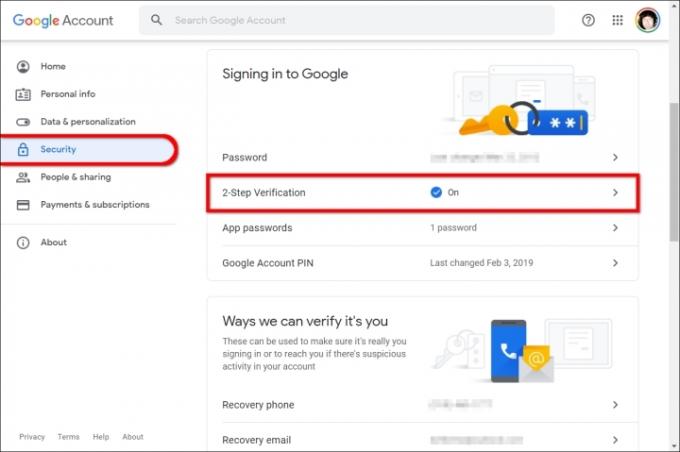
מבין שתי השיטות, זו המהירה ביותר.
שלב 1: פתח כל דפדפן שולחני ועבור אל דף חשבון Google. אם עדיין לא נכנסת, לחץ על הכחול עבור אל חשבון Google כפתור בפינה השמאלית העליונה והזן את פרטי ההתחברות שלך כמתבקש. במידת הצורך, אמת את זהותך באמצעות אימות דו-שלבי.
שלב 2: לחץ על בִּטָחוֹן הכרטיסייה הרשומה משמאל.
שלב 3: נְקִישָׁה סיסמה רשום ב כניסה לגוגל סָעִיף.
שלב 4: הזן את הסיסמה הנוכחית שלך ולחץ על הכחול הַבָּא לחצן כדי לאמת את זהותך.
שלב 5: הזן סיסמה חדשה בשדה העליון, הזן אותה שוב בשדה התחתון ולאחר מכן לחץ על הכחול שנה סיסמא לַחְצָן.
ודא שהסיסמה שלך מסובכת, עם שילוב של ספרות, אותיות קטנות, אותיות גדולות ותווים מיוחדים. אם אתה חושש לשכוח אותו, השתמש מנהל סיסמאות. אנו ממליצים גם להשתמש באימות דו-שלבי כדי לחזק את חשבונך יחד עם אפשרויות שחזור סיסמה כמו א סמארטפון או חשבון דוא"ל אחר.
שנה את הסיסמה שלך באמצעות אפליקציית Gmail
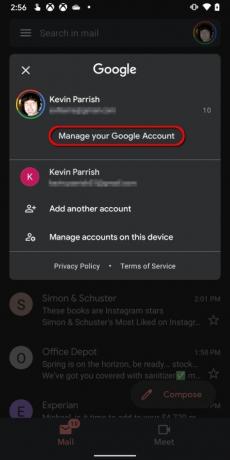
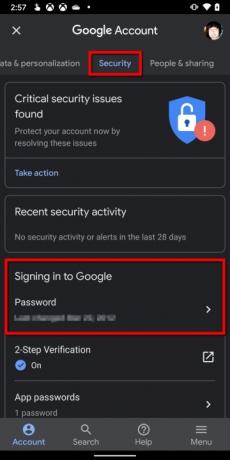

הוראות אלה חלות על שניהם דְמוּי אָדָם ומכשירי אפל כמו האייפון והאייפד. השלבים קצת יותר ארוכים אבל שימושיים אם אתה לא ליד מחשב.
שלב 1: הקש כדי לפתוח את אפליקציית Gmail.
שלב 2: הקש על סמל חשבון Google שלך המוצג בפינה השמאלית העליונה.
שלב 3: בֶּרֶז נהל את חשבון Google שלך.
שלב 4: החלק שמאלה עד שהמסך יעבור למצב בִּטָחוֹן עמוד.
שלב 5: בֶּרֶז סיסמה המפורטים מתחת כניסה לגוגל.
שלב 6: הזן את הסיסמה הנוכחית שלך ולאחר מכן הקש הַבָּא כדי לאמת את זהותך.
שלב 7: הזן סיסמה חדשה בשדה העליון, הזן אותה שוב בשדה התחתון ולאחר מכן הקש על הכחול שנה סיסמא לַחְצָן.
שינוי הסיסמה שלך הוא כל כך ידידותי למשתמש
אתה יכול וצריך לשנות את הסיסמה של חשבון Google שלך לעתים קרובות, מכיוון שהיא תסייע במניעת פריצות והפרות אבטחה אחרות. בדוק באופן קבוע כדי לראות כמה זמן יש לך את הסיסמה שלך ושקול לשנות אותה אם הייתה לך אותה סיסמה במשך כמה חודשים. שמירה על רעננותו מרחיקה מהאקרים מהחשבונות שלך ומעניקה לך שקט נפשי.
המלצות עורכים
- כמה זיכרון RAM אתה צריך?
- גוגל פשוט הפכה את כלי האבטחה החיוני הזה של Gmail בחינם לחלוטין
- Wi-Fi לא עובד? כיצד לתקן את הבעיות הנפוצות ביותר
- NordPass מוסיף תמיכה במפתח סיסמה כדי לגרש את הסיסמאות החלשות שלך
- הבעיות הנפוצות ביותר של Chromebook וכיצד לתקן אותן
שדרג את אורח החיים שלךמגמות דיגיטליות עוזרות לקוראים לעקוב אחר עולם הטכנולוגיה המהיר עם כל החדשות האחרונות, ביקורות מהנות על מוצרים, מאמרי מערכת מעוררי תובנות והצצות מיוחדות במינן.




